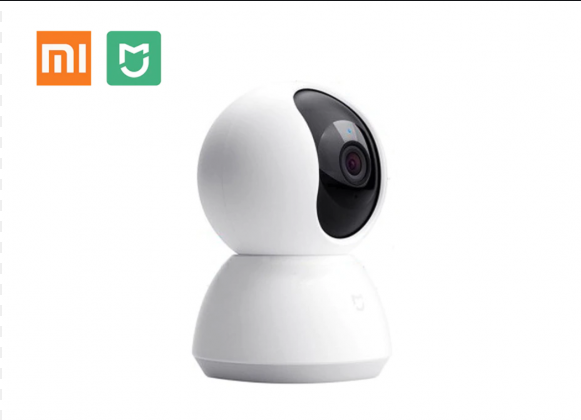Alueen seuraamiseksi tarvitset kiinnityslaitteen ja laitteen, joka pystyy muodostamaan kuvan ja tallentamaan sen. Kätevä tapa on asentaa DVR: t. Tällainen laite sieppaa signaalin ja tallentaa sen. CCTV-tallentimen oikea kokoonpano tarjoaa saman suorituskyvyn kuin tavallinen valvontajärjestelmä. Samalla asennus on paljon nopeampaa.
DVR-laitteiden ominaisuudet

Laite on minitietokone, joka on varustettu syöttölaitteella. Se tallentaa signaalin, pakkaa sen tarvittavaan muotoon ja kirjoittaa kiintolevylle. DVR voi toimia useiden kameroiden kanssa.
Laitteen muistikapasiteetti on paljon suurempi kuin videokameralla, jolla on muistikortti.
Videonauhureita käytetään, kun on tärkeää reagoida nopeasti sivustolla tapahtuvaan tapahtumaan ja tallentaa havainto tallenteiden jatkotutkimiseen ja analysointiin.
Kiintolevyn asennusmenettely DVR: ssä

Tuloksena oleva kuva kirjoitetaan kiintolevylle. Ennen minkään CCTV-kameran asettamista sinun on ensin varmistettava, että sinulla on kiintolevy, tai asenna se tarvittaessa. Algoritmi on sama kaikille malleille.
- Irrota laitteen kantta pitävät pultit ja poista se.
- Kovassa kannattimessa on kiinnitysreiät, jotka ovat samanlaisia kuin tallentimessa. Ne ovat kohdakkain ja levy on pultattu. Jälkimmäiset toimitetaan laitteen mukana.
- Etsi 2 tynkeä: punainen signaalinsiirtoa varten ja punainen-keltainen virtalähdettä varten. Liitä nauhakaapeli levylle.
- Asenna kansi ja kierrä se kiinni.
DVR: ään voit asentaa tavallisen PC: lle suunnitellun kiintolevyn.
Asennusohjeet

Minkä tahansa videovalvontajärjestelmän perustaminen on jaettu useisiin vaiheisiin: järjestelmän fyysinen organisaatio, videotallentimen liittäminen, videokameran asettaminen.
Tallentimen liittäminen tietokoneeseen
Järjestelmä vaatii todellisen videonauhurin, liitäntäkaapelit, virtalähteen, sovittimen liittimet ja käsikirjan, joka kuvaa laitteen ja CCTV-kameroiden liittämistä ja määritystä.
Algoritmi on seuraava:
- pura laite pakkauksesta, etsi kiintolevyn ohjeet ja kiinnikkeet;
- asenna ja korjaa kiintolevy;
- kytke videonauhuri näyttöön ja sen omaan virtalähteeseen;
- Liitä kamerat ja tallennin toisiinsa kytkentäkaapeleiden ja erikoisliittimien kautta.
- kytke laite verkkoon ja lataa.
Jos kaikki on tehty oikein, ruudulle ilmestyy 4 ikkunaa ja rekisteröintilomake.
Laitteen asennus

Videovalvontalaitteen asentaminen on yksinkertainen toimenpide, mutta se vaatii tarkkuutta ja johdonmukaisuutta.
- Ilmoita kieli ja maa rekisteröinti-ikkunassa.
- Valitse järjestelmästandardi. Euroopan maissa se on PAL, Yhdysvalloissa NTSC. Sitten he lukevat sopimuksen ehdot ja merkitsevät tarvittavan valintaruudun.
- Määritä aikavyöhyke ja aseta järjestelmän aika.
- Anna tilin salasana ja vahvista. Monimutkaisuusvaatimukset ovat vakiona. Voit määrittää lukituksen avauskuvion.
- Ilmoita uusi sähköpostiosoite, josta salasana voidaan nollata, jos käyttäjä on unohtanut sen. Saatat joutua antamaan salaisia vastauksia.
- On suositeltavaa tarkistaa automaattisen päivityksen tarkistusvalintaruutu. Ne tarjoaa valmistajan verkkosivusto.
- Videovalvontalaitteen asennus- ja kytkentäohjeissa kuvataan seuraavat vaiheet: automaattisen virrankatkaisun aika, paneelin muoto, päivämäärä ja kellon muoto, ajankäytön protokollan asettaminen.
- Määritä verkkoasetuksissa MAC-osoite, aliverkon peite, IP-osoite. Voit valita automaattisen määritysvaihtoehdon ja laitteet saavat omat osoitteensa.
- Jos aiot hallita videovalvontaa etänä, liitä P2P-palvelu.
Tämän seurauksena näyttöön tulee ikkuna kameroiden lisäämiseksi. Täällä voit määrittää kehyslaitteesi.
Kameran säätö
CCTV-kameran hienosäätö antaa sinun säätää havaintotilaa: asettaa suodattimia, asettaa sektori tai hakuobjekti, määrittää herkkyystaso.
Napsauttamalla "Seuraava vaihe" saat valikon, jossa tallennustila on määritetty - jatkuvasti, kun liike on kiinteä, hälytyksessä. Tallennusaikataulu ilmoitetaan myös tässä. Halutulla kanavalla valitse tallentimen videovalvontatilojen asetus ja ilmoita, kuinka kameran tulisi toimia kullakin viikonpäivänä ja eri vuorokaudenaikoina. Tämä säästää huomattavasti rahaa.
Asetukset tallennetaan. Liitä tarvittaessa älypuhelin tai muita laitteita.
Yhteysvaihtoehdot
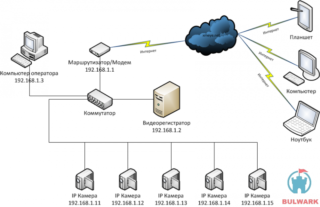
Videovalvontajärjestelmä on useammin paikallinen verkko, jossa on Internet-yhteys. Suora yhteys Internetiin on myös mahdollista.
Paikallinen
On 2 päävaihtoehtoa: yhteyden muodostaminen tietokoneeseen, jossa on 2 verkkokorttia, tai verkkokytkimen kautta. Ensimmäisessä tapauksessa he toimivat näin:
- Liitä laite tietokoneeseen kierretyillä parikaapeleilla.
- Syötä pääparametrit verkkoasetuksiin ja siirry lopussa kohtaan "Lähiverkkoyhteys".
- Merkitse Tcp / IP-protokolla ja siirrä kytkin "Käytä seuraavaa IP-osoitetta" -asentoon.
- Siirry DVR: n käyttöliittymässä verkkoasetuksiin ja ilmoita IP-osoite. Sen kahden viimeisen numeron on oltava eri kuin tietokoneen IP-osoite.
Annettu algoritmi perustuu Windows XP OS -valikoihin. Muissa käyttöjärjestelmissä järjestys voi olla erilainen.
Konfigurointi verkkokytkimen kautta suoritetaan samalla tavalla ja eroaa vain kytkentäkaapelin liittimen nastasta.
Verkko

Tämä menetelmä edellyttää yhteyden muodostamista modeemin ja DVR: n välille. Modeemi on määritetty valmiiksi: sinun on kerrottava laitteelle, mihin yhteys reititetään verkossa. Jos yhteys on suora, palveluntarjoajalta vastaanotetut asetukset syötetään yksinkertaisesti "Verkko" -valikkoon.
- Yhteys muodostetaan vain Internet Explorerin kautta. Siirry "Internet-asetukset" ja "Suojaus" -kohdassa kohtaan "Luotetut sivustot" ja lisää DVR: n IP-osoite.
- Kirjoita selaimen osoiteriville palveluntarjoajan antama staattinen IP-osoite ja paina Enter-painiketta. Tällöin saattaa ilmestyä ikkuna, joka kehottaa sinua asentamaan joitain elementtejä. Käyttäjä hyväksyy tämän ja odottaa heidän asennuksensa.
- Sitten selain käynnistetään uudelleen, rekisterinpitäjän osoite syötetään uudelleen. Kirjoita avautuvaan ikkunaan käyttäjätunnus ja salasana ja muodosta yhteys ehdotettuun porttiin.
- Kun muodostetaan yhteys ensimmäistä kertaa, käyttäjä näkee ikkunan, jossa on 4 tyhjää ruutua. Jos haluat nähdä kuvan, sinun on napsautettava neliötä ja linkitettävä se kameraan, josta kuva vastaanotetaan.
Näet ohjeet videokameran ja reitittimen asentamiseen.
Mahdolliset toimintahäiriöt
Useimmat laiteviat liittyvät asetusten epäonnistumiseen.
- Useimmiten käyttäjä joutuu tallentamatta käyttäjäasetuksia. Yleensä syynä on laitteen digitaalinen osa, harvemmin - levyn viat. Yksinkertaisimmassa tapauksessa tarvitaan vilkkuminen. Jos kortti on viallinen, sinun on vaihdettava mikropiirit.
- Näytön raidat osoittavat kaapelivaurioita, koskettimien kuoriutumista tai hapettumista.Kaapelit on vaihdettava, koskettimet on puhdistettava.
- Jos DVR ei käynnisty ylikuumenemisen takia, sinun on tarkasteltava tapausta. Suojakalvojen, suojusten eheys on tarkistettava. Akku voi olla syyllinen.
- Tallennin ei käynnisty, kun sovittimen koskettimet ovat hapettuneet tai paristo, josta on tullut käyttökelvoton.
Videonauhuri on yksi tapa järjestää videovalvonta. Sen avulla voit tallentaa enemmän tallenteita kuin videokamera, jolla on muistikortti, ja se on halvempaa kuin IP-kameroiden asentaminen ja tallennustilan vuokraus pilvestä. Suojaustaso on kuitenkin alhaisempi kuin viimeinen vaihtoehto: kaikki tiedot sijaitsevat kiintolevyllä, jotka voidaan yksinkertaisesti hakea tallentimesta.